Прокачиваем клавиатуру и мышь с AutoHotKey – ПРОСТО И НАГЛЯДНО

Предлагаю вам воспользоваться простым, но крайне полезным инструментом, который облегчит жизнь каждому блоггеру, журналисту, программисту и вообще любому работнику клавиатуры и мыши.
Утилита называется AutoHotKey и полностью бесплатна. Она даст вам наконец-то возможность настроить всё под себя! :) Чтобы это сделать, нужно всего-лишь написать ей на простом скриптовом языке.
Начнем с чего-нибудь совсем простого. Работая в юридической фирме, я писал огромное количество договоров. И везде употреблялась аббревиатура "Ф.И.О." – и она весьма неудобна для написания, особенно, если она встречается в документе раз двадцать. Я облегчил себе жизнь одной вот этой строчкой:
::фио ::Ф.И.О.
Теперь мне достаточно написать "фио" с двумя пробелами, после чего произойдет магия:

Пример посложнее. Помните ли вы, как правильно пишется это слово:
исскуство
искуство
исскусство
искусство
Давайте добавим в наш скрипт вот эти строчки:
:?*:искуств::искусств
:?*:исскуств::искусств
:?*:исскусств::искусств
Теперь вы всегда будете писать это слово (и его производные!) грамотно:

Обратите внимание, что сохраняется даже регистр!
Третий пример – специальные символы. Люди делятся на два типа – те, кто знает разницу между "тире" и "дефисом" и всеми остальными:
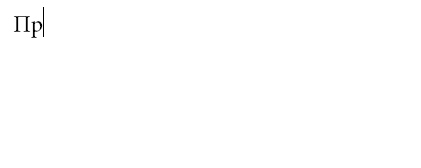
Давайте тоже писать красиво, употребляя тире к месту! Но вот незадача – за более чем столетнюю историю клавиатуры, на ней так и не появилось этого знака! Исправим эту проблему и назначим на комбинацию клавиш Alt и "минус". Это делается тоже одной строчкой:
!-:: send {U+2013}
Здесь восклицательный знак ! – обозначение клавиши Alt, а {U+2013} – код знака тире.
Где взять код? Например, из Википедии. Давайте придумаем горячую клавишу для добавления символа Евро. Вот кусок статьи из Википедии, обратите внимание на мою красную стрелку:
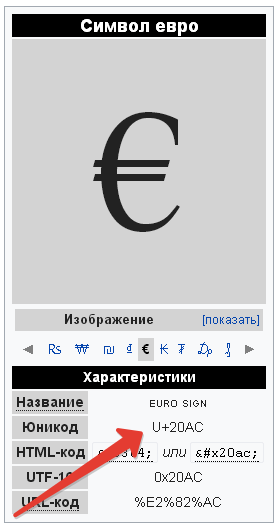
Осталось придумать сочетание клавиш. Если Shift + 4 дает нам знак доллара $, логично будет повесить значок евро на сочетание Win + 4:
#4:: send {U+20AC}
Проверяем:

Работает! Есть еще интересный знак "плюс-минус", выглядит он так: ± и многим его не хватает. Вашим домашним заданием будет придумать и написать скрипт для него.
Прокачаем немного мышь. У меня как раз одна из этих геймерских мышек с дополнительными клавишами. Я их настроил вот так:

Почему именно так?
1. Когда сидишь в наушниках, бывает необходимо моментально выключить все звуки вообще.
2. Когда смотришь фоточки вконтактике, чтобы выйти из из неё, нужно тянуться к крестику или за края фотографии. Вместо этого достаточно кликнуть где угодно дополнительной кнопкой – сработает клавиша Escape.
Прошу заметить – нам не понадобилось никаких драйверов или программ из тех, что идут в комплекте с мышью! Вот код:
XButton2:: send {esc}
XButton1:: send {Volume_Mute}
А теперь главное: AutoHotKey – это настоящий язык программирования, на котором можно писать реальные программы. В нем есть всё для этого необходимое: условные операторы, переменные, циклы. Я не буду рассматривать всё это в первой же статье, просто покажу свой маленький скрипт-таймер, которым я пользуюсь, чтобы не забыть выключить на плите пельмени:
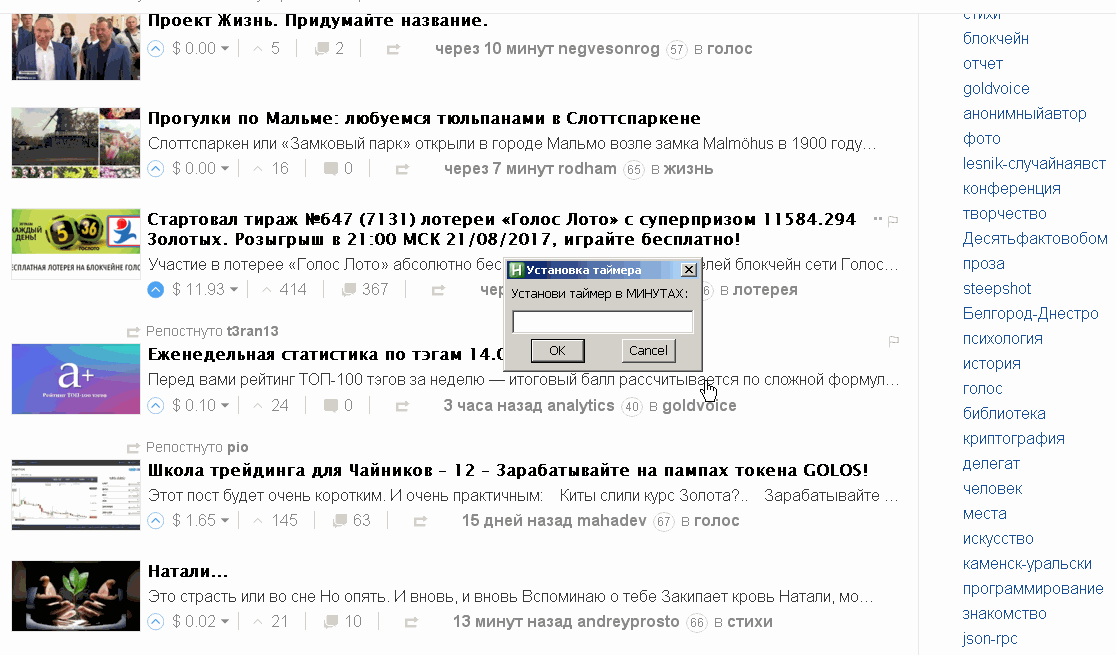
Вызывается по Win + F1. Вот его код:
#F1::
InputBox, UserInput, Установка таймера, Установи таймер в МИНУТАХ:, , 200, 115
if UserInput is not number
MsgBox, Ты что-то не то написал, братан...
else if UserInput not between 0.1 and 1440
MsgBox, Ты что-то не то написал, братан...
else {
inSeconds := Ceil(UserInput*60)
SetTimer, timeoutMessage, % inSeconds * 1000 * -1
MsgBox, Таймер установлен на %inSeconds% секунд
}
Return
timeoutMessage:
MsgBox, inSeconds секунд прошло!
Return
Есть вопросы? Продолжать дальше? А то у меня еще есть интересного по этой теме. ;)